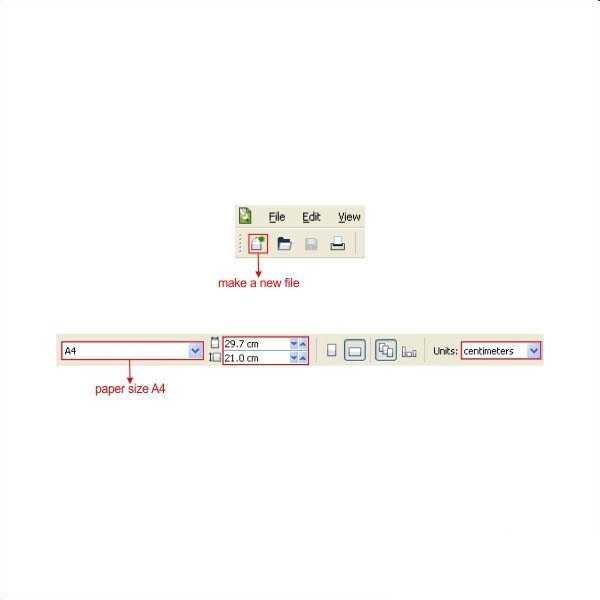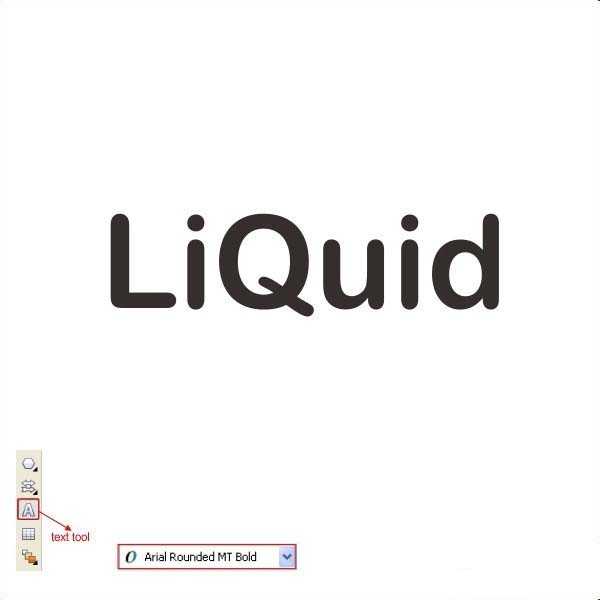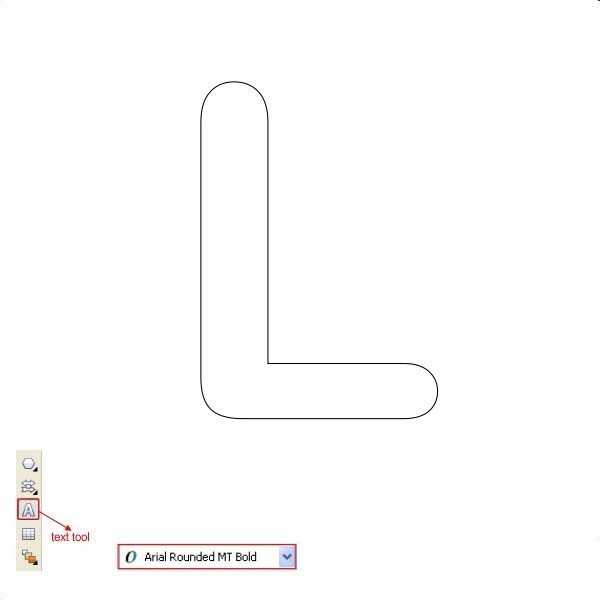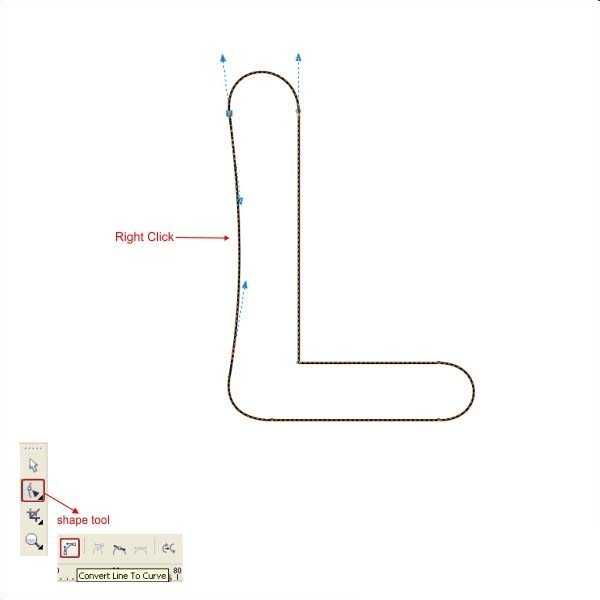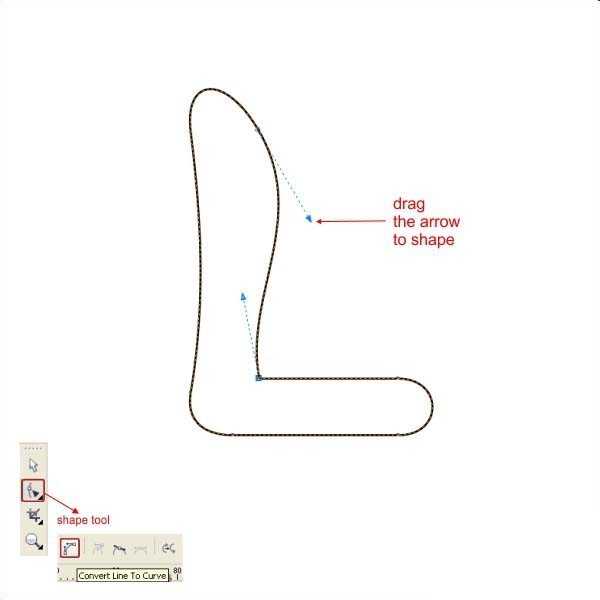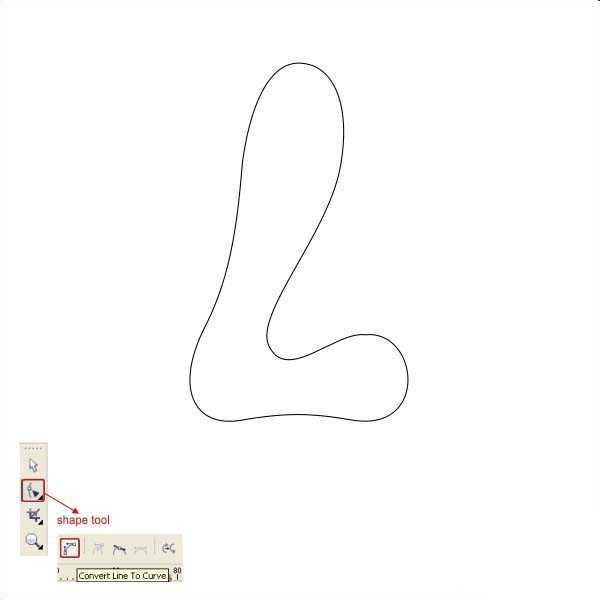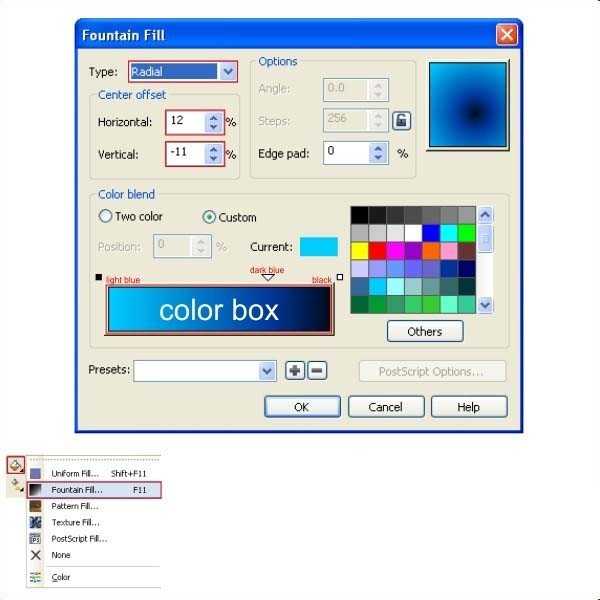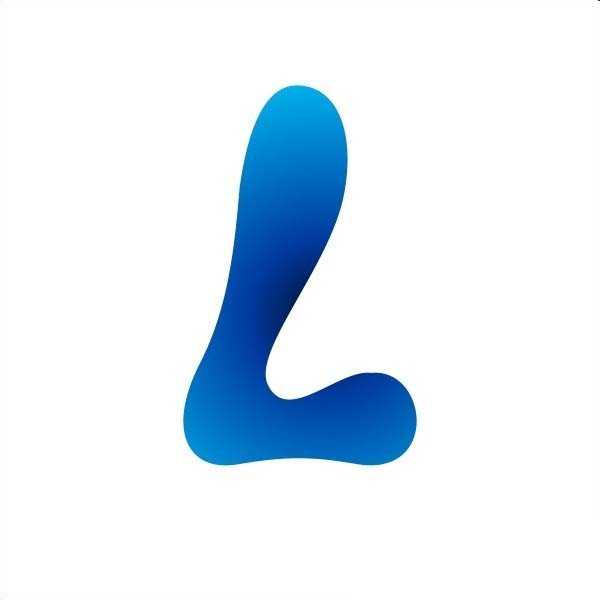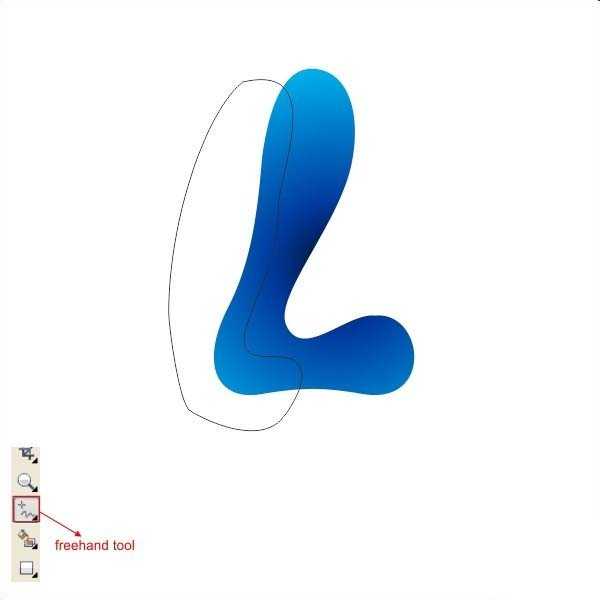cdr怎么设计液体文字字体效果?
平面设计 发布日期:2024/9/24 浏览次数:1
正在浏览:cdr怎么设计液体文字字体效果?
在本教程中,您将学习如何创建使用CorelDRAW的液体文字效果,学会最大限度的交互式阴影工具和水闪烁,营造逼真的水效果。由于图片比较多,只能上传一部分
- 软件名称:
- CorelDRAW X8 64位 简体中文安装免费版(附序列号)
- 软件大小:
- 547.9MB
- 更新时间:
- 2016-11-23立即下载
1、基本要素。首先,你必须使用CorelDraw中有11+的版本。在本教程中我使用的CorelDraw X5,好让我们开始吧。让我们来看看用来创建我们的设计的基本要素:
2、创建工作表。好了,现在你知道的步骤和内容,我们将开始,首先打开CorelDraw中的程序,现在创建一个新的文件,设置纸张尺寸为A4和单位为厘米
3、创建文本液。现在,我们有我们的工作组,我们将开始创建液体的文字,转到“文本工具”选择任何类型的,你喜欢,但在这种情况下,我使用基本的“宋体圆形”字体的字体。
4、按“ALT + A + B”后,其突破将它转换成对象通过按下“Ctrl + Q”打破字体,我们将开始创建一个字母“L”的效果。
5、转到“形状工具”,然后右键点击的“L”中间左侧,现在你会看到在角落的箭头拖到为了塑造。
6、应用相同的中间右侧的“L”。
7、所有的侧面运用它,塑造它类似于像下面,我们basicaly编辑字母,所以它看起来更“流体”。
8、之后,让我们把色彩在里面,进入“渐变填充工具”和应用中的数值。
9、创建液体影响。之后,进入“手绘工具”,创造了流入的“L”类似像下面左侧的自定义形状。
上一页12 3 下一页 阅读全文
荣耀猎人回归!七大亮点看懂不只是轻薄本,更是游戏本的MagicBook Pro 16.
人们对于笔记本电脑有一个固有印象:要么轻薄但性能一般,要么性能强劲但笨重臃肿。然而,今年荣耀新推出的MagicBook Pro 16刷新了人们的认知——发布会上,荣耀宣布猎人游戏本正式回归,称其继承了荣耀 HUNTER 基因,并自信地为其打出“轻薄本,更是游戏本”的口号。
众所周知,寻求轻薄本的用户普遍更看重便携性、外观造型、静谧性和打字办公等用机体验,而寻求游戏本的用户则普遍更看重硬件配置、性能释放等硬核指标。把两个看似难以相干的产品融合到一起,我们不禁对它产生了强烈的好奇:作为代表荣耀猎人游戏本的跨界新物种,它究竟做了哪些平衡以兼顾不同人群的各类需求呢?
人们对于笔记本电脑有一个固有印象:要么轻薄但性能一般,要么性能强劲但笨重臃肿。然而,今年荣耀新推出的MagicBook Pro 16刷新了人们的认知——发布会上,荣耀宣布猎人游戏本正式回归,称其继承了荣耀 HUNTER 基因,并自信地为其打出“轻薄本,更是游戏本”的口号。
众所周知,寻求轻薄本的用户普遍更看重便携性、外观造型、静谧性和打字办公等用机体验,而寻求游戏本的用户则普遍更看重硬件配置、性能释放等硬核指标。把两个看似难以相干的产品融合到一起,我们不禁对它产生了强烈的好奇:作为代表荣耀猎人游戏本的跨界新物种,它究竟做了哪些平衡以兼顾不同人群的各类需求呢?